Как легко оптимизировать изображения для веб-использования
Фотографии Ведение блога / / March 19, 2020
Если у вас есть веб-сайт или блог, вы знаете, как важно сохранять светлые страницы, чтобы они быстро загружались. Изображения играют серьезную роль в этом. Вот простой способ сделать их меньше и оптимизировать их.
Если у вас есть веб-сайт или блог, вы знаете, как важно сохранять светлые страницы, чтобы они быстро загружались. Изображения играют серьезную роль в этом. Вот простой способ сделать их меньше и оптимизировать их.
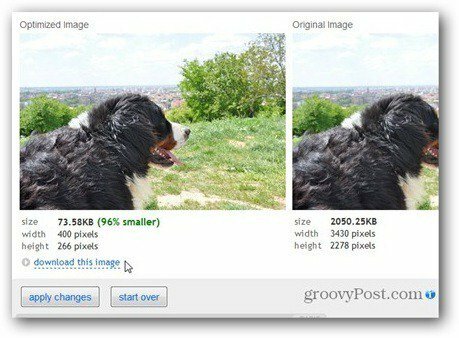
Вам не нужно загружать картинки в полном размере на ваш сайт. Меньшего размера обычно достаточно. Я использую онлайн-инструмент под названием Web Resizer. Он идеально подходит для того, что мне нужно, и самое большое преимущество в том, что я могу использовать его там, где я есть. Это веб-сервис и не требует установки программного обеспечения.
Это делает изображения меньше и оптимизирует их тоже. Мне нужны только изображения с шириной в районе 400-450 пикселей. Я мог бы изменить их размер с помощью программы вроде SnagIt. Фотографии оптимизируются автоматически, экономя еще несколько килобайт.
Веб ресайзер делает именно это. Просто посмотрите на изображение выше, например. Оригинал занимал более 2 МБ (при 3430 x 2278 пикселей), а изображение с измененным размером, 400 x 266, составляет всего 73,58 КБ. Это все еще выглядит хорошо, и этого достаточно для того, что мне нужно.
Даже если я сохраню исходное разрешение, размер файла значительно уменьшится благодаря оптимизации (77 процентов - 464,95 килобайта, по сравнению с 2 мегабайтами).
Вот как это легко использовать. Перейдите на веб-сайт и нажмите «Изменить размер фотографии сейчас».
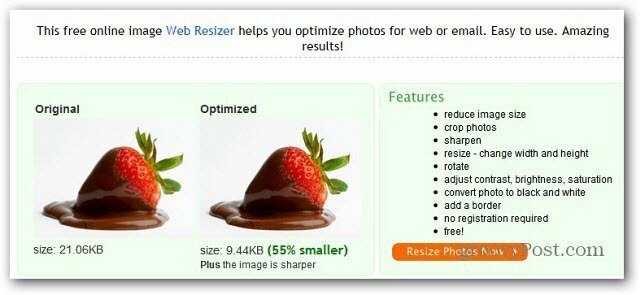
Затем нажмите «Загрузить изображение» и выберите изображение, размер которого вы хотите изменить (размер файла может достигать 5 МБ).
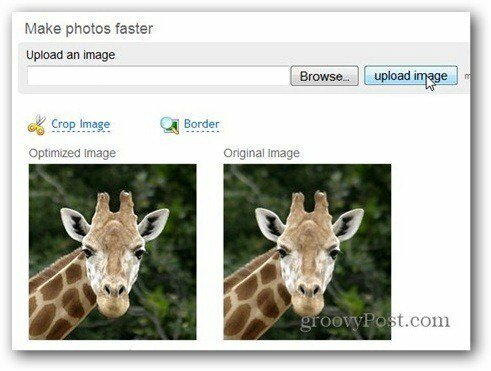
Если вы выбрали другой размер, просто вставьте его в поле под измененным размером изображения. Нажмите Применить изменения.
Это также позволяет вращать и резкость ваших фотографий. Вы также можете увеличить или уменьшить качество изображения.
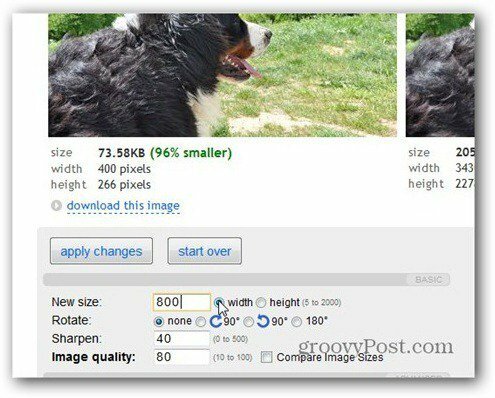
Это позволяет вам добавить рамку или обрезать изображение (инструменты или над изображением). Или сделайте небольшие изменения с помощью инструментов под изображением.
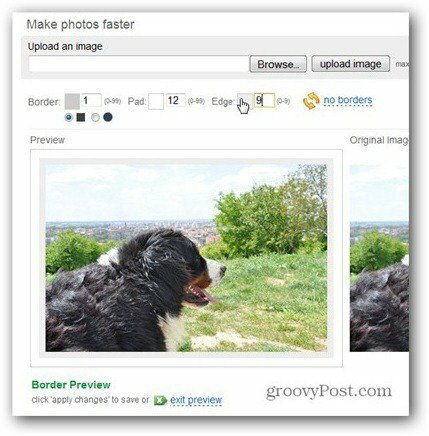
Когда вы закончите, просто нажмите Скачать изображение, и вы получите результат своей работы. Я давно пользовался этим отличным веб-инструментом и рекомендую попробовать.
